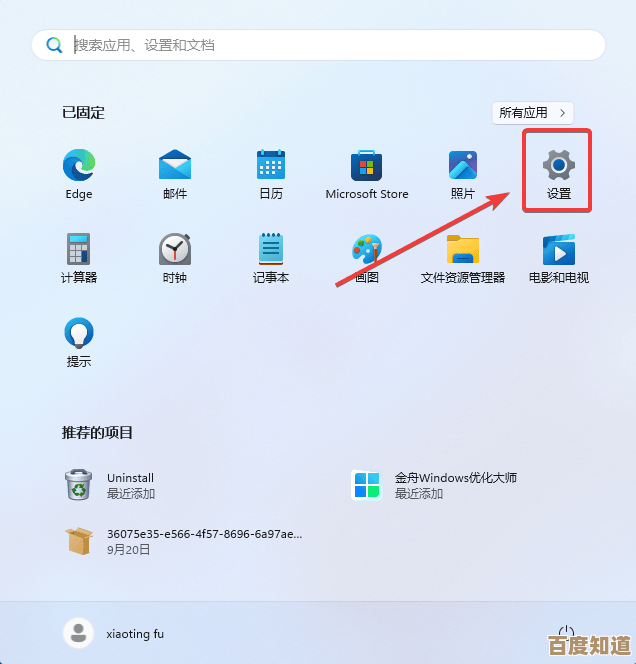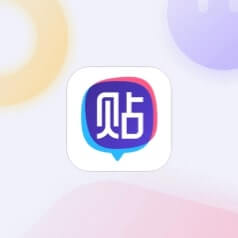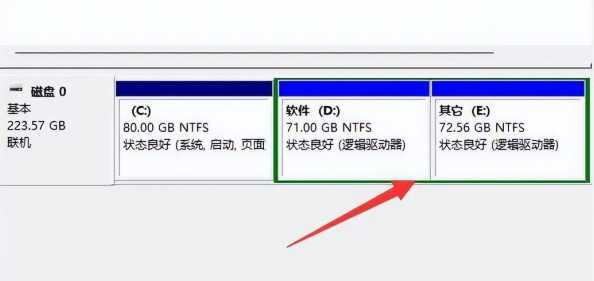系统之家Ghost Win7旗舰版64位一键重装详细操作指南
- 问答
- 2025-10-28 04:32:34
- 1
重装系统会清空C盘(桌面)所有文件,请务必提前备份重要数据到U盘或D盘。
准备阶段:
-
下载系统文件:
- 从“系统之家”网站(或其他可信来源)下载名为“Ghost Win7旗舰版64位”的系统镜像文件,这个文件通常是ISO格式或者解压后包含一个很大的.GHO文件(如WIN7.GHO)和“一键装机”之类的程序。(来源:系统之家网站下载页面说明)
- 文件大小一般在3-4GB左右。
-
准备安装工具:
- 如果下载的是ISO镜像,需要用解压软件(如WinRAR)将其解压到非C盘(比如D盘或E盘)的根目录下,根目录就是指直接点开D盘看到的地方,不要放在任何文件夹里。(来源:常见装机教程提示)
- 确保解压后的文件夹里包含一个名为“一键安装”或“硬盘安装”的可执行程序(通常是.exe文件),以及最大的那个.GHO系统文件。
安装操作步骤:

-
运行安装程序:
双击打开你刚才解压到的文件夹,找到并双击运行那个“一键安装”或“硬盘安装”程序。(来源:系统之家提供的安装工具界面)
-
选择还原项:

- 程序打开后,通常会自动检测到同文件夹下的.GHO系统文件,如果没有,你需要手动点击“打开”或“更多”按钮,找到并选择那个.GHO文件。(来源:一键Ghost工具常见界面逻辑)
- 在“分区选择”或“目标分区”那里,确保选择的是C盘,程序通常会自动识别,但你必须自己再确认一次,千万别选成D盘或其他盘。(来源:所有装机教程的核心警告)
-
开始安装:
- 确认好系统文件(.GHO)和目标分区(C盘)无误后,直接点击程序界面上的“执行”、“确定”或“一键装机”按钮。(来源:安装工具按钮文字)
- 点击后,会弹出一个提示框,告诉你系统即将重启并自动安装,直接点击“是”或“确定”。
-
自动安装过程:
- 电脑会立即自动重启,重启后,你会看到一个启动菜单界面,选择从“硬盘安装工具”或类似的选项启动(通常是自动选择,不需要你操作)。(来源:Ghost系统封装流程)
- 之后,屏幕上会出现一个蓝色或灰色的界面,里面有进度条,这个阶段是Ghost程序正在将系统文件复制到C盘,期间不要动键盘鼠标,更不要强制关机。(来源:Ghost软件运行特性)
- 复制完成后,电脑会再次自动重启。
-
完成配置:
- 重启后,就进入了Windows 7系统的最后设置阶段,这个过程是全自动的,你会看到“正在安装程序”、“正在注册组件”等提示,期间电脑可能会重启数次。(来源:Windows系统安装后期流程)
- 全部完成后,就会进入全新的Windows 7旗舰版桌面,桌面上通常会有一些预装的软件,这是Ghost系统自带的。(来源:系统之家系统封装说明)
最后一步:
- 检查一下电脑的声卡、显卡、网卡驱动是否都正常安装了,如果有些设备无法使用,可能需要你用驱动精灵或驱动人生等工具联网安装一下驱动。(来源:装机后常见问题处理建议)
本文由度秀梅于2025-10-28发表在笙亿网络策划,如有疑问,请联系我们。
本文链接:http://waw.haoid.cn/wenda/49193.html